首页 > 电脑教程
主编帮你win10系统找到隐藏在win10中的日期和时间面板的详细步骤
2021-11-21 03:49:38 电脑教程
今天教大家一招关于win10系统找到隐藏在win10中的日期和时间面板的操作方法,近日一些用户反映win10系统找到隐藏在win10中的日期和时间面板这样一个现象,当我们遇到win10系统找到隐藏在win10中的日期和时间面板这种情况该怎么办呢?我们可以1、键盘快捷键 WIN + R 打开运行,输入 regedit 打开注册表编辑器; 2、在注册表中展开: HKEY_LOCAL_MACHINE》Software》Microsoft》Windows》CurrentVersion》ImmersiveShell;下面跟随小编脚步看看win10系统找到隐藏在win10中的日期和时间面板详细的设置方法:
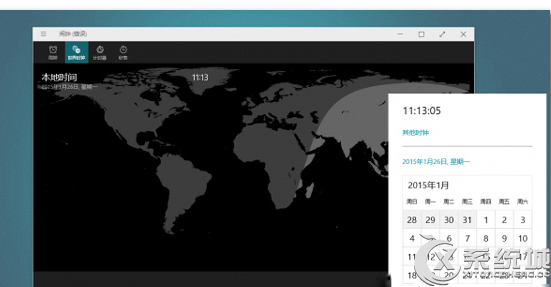
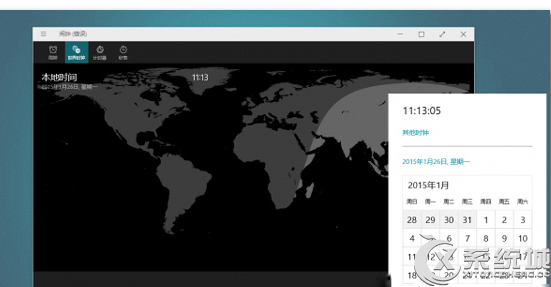
1、键盘快捷键 WIN + R 打开运行,输入 regedit 打开注册表编辑器;
2、在注册表中展开: HKEY_LOCAL_MACHINE》Software》Microsoft》Windows》CurrentVersion》ImmersiveShell;
3、创建新的 DWORD(32位),名字为 UseWin32TrayClockExperience,保持 0 值;
点击任务栏右下角的时间和日期会打开新的面板,界面上的“Additional clocks”可以打开闹钟应用里的“世界时钟”,但添加城市目前还不会在任务栏的时间日期面板里显示。
以上就是win10系统找到隐藏在win10中的日期和时间面板的操作方法的完整教程了,如果你也有遇到这样的情况,就可以采取上面的方法步骤来进行解决,相信可以帮助到大家。
相关教程推荐
- 2021-11-11 win7能再还原到win10吗,win10变成win7怎么还原
- 2021-09-30 win7怎么调整屏幕亮度,win7怎么调整屏幕亮度电脑
- 2021-08-31 win7笔记本如何开热点,win7电脑热点怎么开
- 2021-11-08 360如何重装系统win7,360如何重装系统能将32改成
- 2021-11-12 win7未能显示安全选项,win7没有安全模式选项
- 2021-11-19 联想天逸5060装win7,联想天逸310装win7
- 2021-07-25 win7无法禁用触摸板,win7关闭触摸板没有禁用选项
- 2021-07-25 win7卡在欢迎界面转圈,win7欢迎界面一直转圈
- 2021-11-12 gta5一直在载入中win7,win7玩不了gta5
- 2021-09-16 win7一直卡在还原更改,win7一直卡在还原更改怎么
热门教程